Configurarea unei conexiuni prin cablu
Pe panoul din spate al router-ului are mai multe conectori:
- În portul nostru de Internet, conectați cablul de rețea.
- Portul LAN, conectați cablul de la calculator pe care vă conectați la router (inclusiv de rețea WiFi, dacă configurați o conexiune fără fir).
Du-te la interfața web de configurare a router-ului:
Vei fi dus la interfața router.
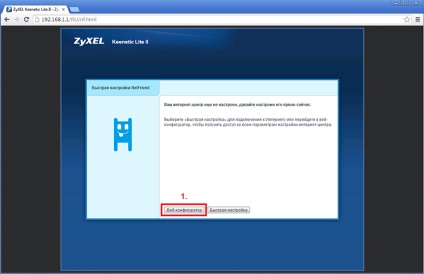
- Faceți clic pe "configuratorul Web (1)."
Când vă conectați mai întâi la configuratorul Web al router-ului. Va trebui să setați o parolă de administrator:
- Setați parola de administrator (2), apoi faceți clic pe Aplicare.
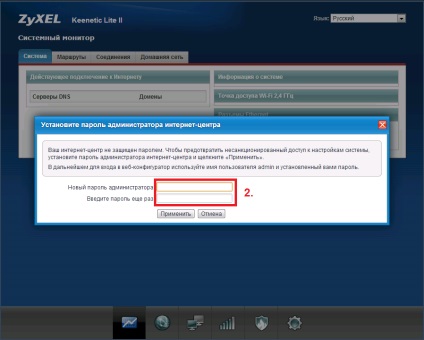
- Introduceți numele de utilizator admin (3) și parola de administrator (4).
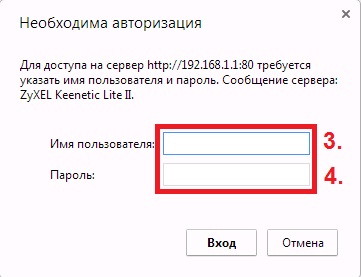
Deschideți interfața router.
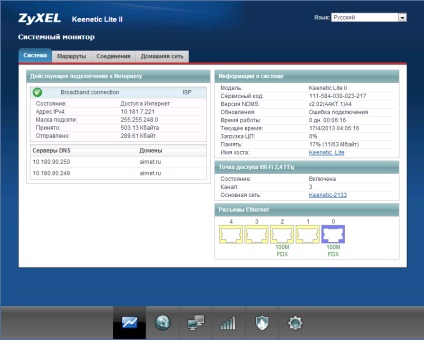
- În partea de jos a ecranului, faceți clic pe „Acces la internet (5).“
- Faceți clic pe fila "IPoE" (6).
- Faceți clic pe interfața existentă (7).
- În cazul în gol, apoi faceți clic pe "Add Interface" (8).
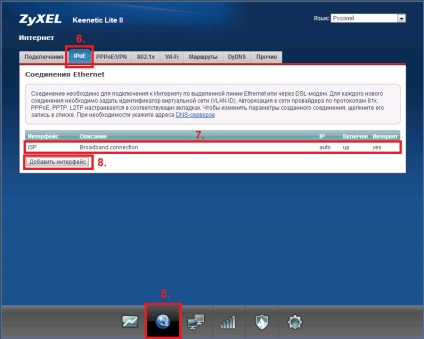
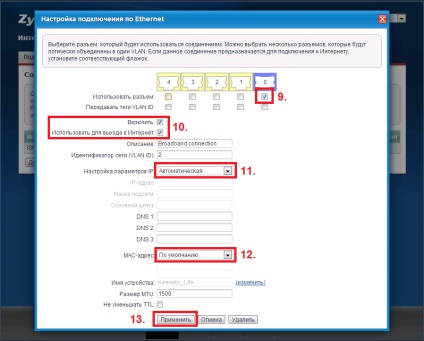
Apoi, faceți clic pe „Privacy“ (14), în partea de jos a ecranului.
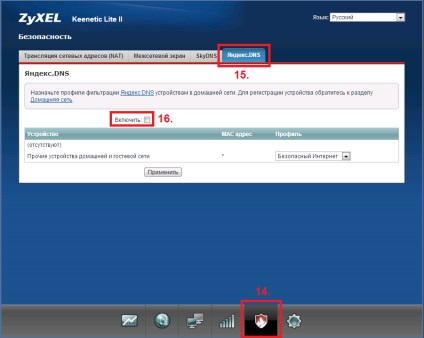
- Faceți clic pe fila "Yandeks.DNS" (15).
- și debifați "Enable" (16).
Configurarea Wi-Fi
- Dați clic pe pictograma Wi-Fi (17), în partea de jos a ecranului.
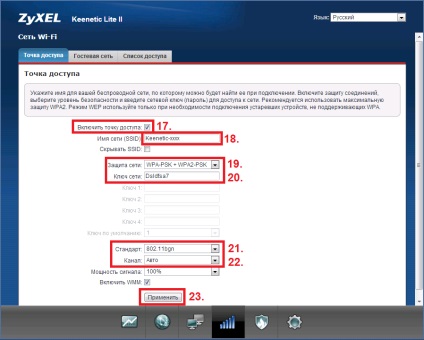
În momentul de față, numele SSID de rețea (18) și cheia de rețea (20) sunt enumerate în mod implicit. Acestea pot fi vizualizate pe verso a router-ului (unic pentru fiecare router). puteți schimba, dacă este necesar:
- Verificați dacă este bifată caseta, „Activare punct de acces“ (17).
- Specificați SSID-ul rețelei (18). Deci, acesta va fi numit rețeaua Wi-Fi în lista de rețele disponibile.
- Recomandat de securitate de rețea: WPA-PSK + WPA2-PSK (19)
- Introduceți cheia de rețea (20). Parola pentru rețeaua Wi-Fi.
- Valoarea set standard: "802.11bgn" (21).
- Setați canalul (22) Auto.
- faceți clic pe butonul Aplicare (23) pentru a finaliza setările și salvați modificările
informaţii suplimentare
Pentru mai multe informații, și pentru a discuta acest manual sunt disponibile pe forumul nostru.